Konwertuj MOV do MP3 – 6 rozwiązań krok po kroku dla Ciebie
Niezależnie od tego, czy chcesz wyodrębnić dźwięk z wideo QuickTime MOV na dzwonki, dźwięki powiadomień, muzykę w tle i inne, dobrym wyborem jest konwersja MOV do MP3. QuickTime Player (domyślny program Mac) i Windows Media Player (domyślny program Windows) nie mogą zmienić formatu wideo na MP3. Dlatego potrzebujesz dobrego konwertera MOV do MP3. Po prostu czytaj dalej i uzyskaj 6 rozwiązań tutaj.
Lista przewodników
Szybka edycja i konwersja MOV do MP3 – AnyRec Video Converter Darmowa konwersja MOV do MP3 bez instalacji – Konwertery onlineSzybka edycja i konwersja MOV do MP3 – AnyRec Video Converter
AnyRec Video Converter sprawia, że cała konwersja MOV do MP3 jest szybka, łatwa i skuteczna. Możesz zamienić wideo na audio i zapisać je w formacie MP3 w 3 krokach. Możesz przyciąć niechciane klipy wideo, połączyć wideo, usunąć szum tła, a następnie wyodrębnić określone klipy audio jako audio MP3.

Konwersja wsadowa plików MOV do MP3 z zachowaniem oryginalnej jakości.
50x szybsza prędkość dzięki technologii Blu-Hyper.
Przycinaj, scalaj i edytuj wideo/audio w ponad 1000 formatach.
100% można bezpiecznie pobrać. Bez złośliwego oprogramowania lub bundleware.
Bezpieczne pobieranie
Bezpieczne pobieranie
1. Otwórz AnyRec Video Converter. Możesz przesłać pliki MOV, klikając przycisk „Dodaj pliki”.

2. Kliknij przycisk „Format”. Znajdź format MP3 w sekcji Audio. Możesz wybrać opcję Taki sam jak źródło, aby zachować oryginalną jakość.

3. W razie potrzeby możesz użyć edytora wideo, aby zmniejszyć rozmiar pliku MP3. Następnie kliknij przycisk „Konwertuj”, aby przekonwertować wideo MOV na dźwięk MP3 bez utraty jakości.

Bezpieczne pobieranie
Bezpieczne pobieranie
Darmowa konwersja MOV do MP3 bez instalacji – Konwertery online
Jeśli nie chcesz instalować oprogramowania/aplikacji na swoim urządzeniu i chcesz po prostu uzyskać szybką konwersję wideo do audio, możesz użyć konwerterów wideo online. Tak, możesz również przekonwertować wideo QuickTime do MP3 na iPhone i Android za pomocą narzędzi online. Oto 5 narzędzi z ceną, krokami i powodami wyboru.
#1. AnyRec Darmowy konwerter MP3
Najlepiej dla: Możesz bezpłatnie konwertować pliki wideo i audio do formatu MP3 w trybie online.
Cena: Bezpłatny
Limit rozmiaru pliku: /
- Plusy
- Konwersja plików wideo do formatu MP3 w trybie zbiorczym online jest bezpłatna w 100%.
- Nie ma maksymalnego limitu rozmiaru pliku. Nie musisz za to płacić.
- Cons
- Przy pierwszym użyciu należy zainstalować program uruchamiający w KB.
- 1. Otwórz AnyRec Darmowy konwerter MP3 w Twojej przeglądarce.
- 2. Przeglądaj i przesyłaj filmy QuickTime MOV.
- 3. Sprawdź, czy MP3 jest domyślnym formatem wyjściowym.
- 4. Jeśli chcesz zmienić koder audio, kanał, częstotliwość próbkowania i szybkość transmisji, możesz kliknąć przycisk „Ustawienia”.
- 5. Kliknij przycisk „Konwertuj”, aby zmienić format .mov na .mp3 online.
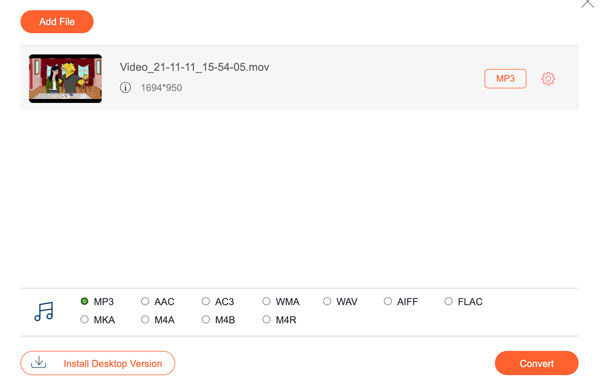
#2. Konwertuj w chmurze
Najlepiej dla: Konwertuj pliki MOV przechowywane na komputerze, adresie URL, Dysku Google i Dropboxie na format MP3.
Cena: Już od $9.00 miesięcznie.
Limit rozmiaru pliku dla wersji bezpłatnej: Do 1 GB. Darmowa konwersja do 25 plików dziennie.
- Plusy
- Obsługa wsadowej konwersji wideo do audio.
- Możesz konwertować filmy przechowywane na Dysku Google i Dropboxie.
- Cons
- Czas konwersji jest długi, jeśli konwertujesz pliki o rozmiarze przekraczającym 500 MB.
- Konieczność zapłaty za nieograniczoną konwersję plików audio.
- 1. Otwórz CloudConvert. Kliknij przycisk „Wybierz plik”.
- 2. Prześlij pliki wideo MOV.
- 3. Ustaw MP3 jako format wyjściowy. Możesz to zrobić na liście Konwertuj na.
- 4. Kliknij przycisk „Konwertuj”, aby przekształcić plik wideo MOV na plik audio MP3 online.
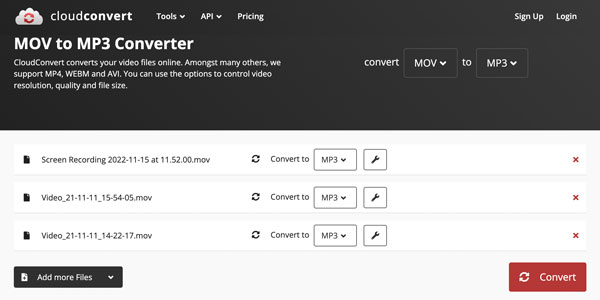
#3. Darmowa konwersja
Najlepiej dla: Konwertuj wideo do formatu MP3, a następnie przytnij dźwięk w ramach FreeConvert.
Cena: Już od $12,99 miesięcznie.
Limit rozmiaru pliku dla wersji bezpłatnej: Bezpłatna konwersja online do 1 GB i 5 minut czasu konwersji.
- Plusy
- Konwersja wsadowa wielu plików QuickTime do MP3 online.
- Przed konwersją dostosuj kodek audio, głośność oraz efekty wyciszania/wzmacniania.
- Cons
- Czasami FreeConvert zawiesza się podczas konwersji wideo.
- Wersja bezpłatna zawiera reklamy. (Aby rozwiązać ten problem, możesz zainstalować rozszerzenie AdBlock.)
- 1. Kliknij przycisk „Wybierz pliki”, aby dodać pliki Apple QuickTime.
- 2. Wybierz MP3 z listy Wyjście.
- 3. Kliknij przycisk „Konwertuj”. Dzięki temu możesz bezpłatnie przekształcić MOV na MP3.
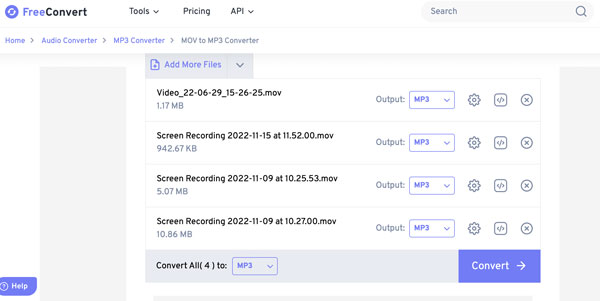
#4. Konwersja
Najlepiej dla: Szybka konwersja plików audio o małych rozmiarach, np. 50 MB, 20 MB, 10 MB itd.
Cena: Już od $9.99 miesięcznie.
Limit rozmiaru pliku dla wersji bezpłatnej: 100MB
- Plusy
- Zapisz przekonwertowane pliki MP3 na Dysku Google i Dropboxie jednym kliknięciem.
- Ustawienia audio oferują wiele opcji, w tym przycinanie dźwięku, dostosowywanie kodeka audio, zmianę szybkości transmisji, zwiększanie/zmniejszanie głośności itp.
- Cons
- Trzeba zapłacić za konwersję wideo powyżej 100 MB. Miesięczna subskrypcja zaczyna się od $9.99.
- Zezwól na 2 równoczesne konwersje, chyba że założysz konto.
- 1. Kliknij przycisk „Wybierz pliki” i zaimportuj pliki MOV.
- 2. Z listy formatów wyjściowych wybierz MP3.
- 3. Kliknij przycisk „Konwertuj”, aby rozpocząć bezpłatną konwersję.
- 4. Kliknij przycisk „Pobierz”, aby zapisać plik MOV w formacie MP3 na komputerze lub telefonie.
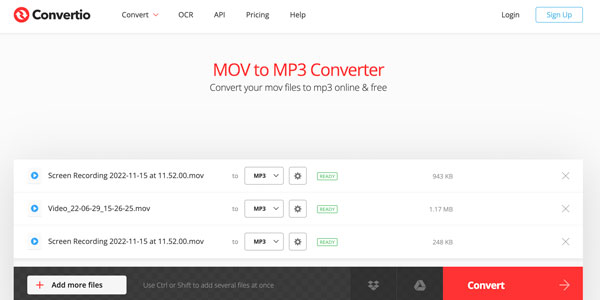
#5. Zamzar
Najlepiej dla: Otrzymaj przekonwertowane pliki MP3 na adres e-mail.
Cena: Już od $18 miesięcznie.
Limit rozmiaru pliku dla wersji bezpłatnej: 50 MB w wersji darmowej. Lub od 200 MB do 2 GB w planach cenowych.
- Plusy
- Nadaje się do zwykłych i małych konwersji, w tym konwersji online z formatu MOV do MP3.
- Przetwarzanie wsadowe do 100 plików. Całkowity rozmiar pliku powinien być mniejszy niż 50 MB.
- Cons
- Cena miesięcznego abonamentu jest wyższa niż u konkurencji.
- Szybkość pobierania jest niska.
- 1. Kliknij przycisk „Wybierz pliki”. Prześlij pliki MOV do Zamzar.
- 2. Rozwiń listę „Format”, przejdź do sekcji „Formaty audio”, a następnie wybierz MP3.
- 3. Zaznacz pole wyboru przed opcją „Wyślij e-mail po zakończeniu?”. Następnie wprowadź swój adres e-mail. (opcjonalnie)
- 4. Kliknij przycisk „Konwertuj teraz”, aby bezpłatnie zmienić format MOV na MP3.
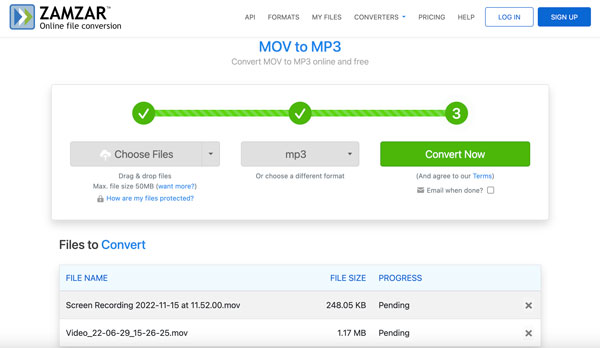
Wniosek
AnyRec Video Converter może zapewnić Ci szybką konwersję, wysokiej jakości wyjście i szybki edytor audio. Co więcej, możesz ominąć reklamy na ekranie, limity rozmiaru pliku i brak problemów z obsługą klienta. Przyjazny dla użytkownika interfejs i potężna sekcja Toolbox mogą również zapewnić Ci świetne wrażenia. Co powiesz na bezpłatne pobranie programu i wypróbowanie najpierw tego konwertera MOV do MP3 bez limitu?
Bezpieczne pobieranie
Bezpieczne pobieranie
